Adobe Premiere Pro CC 7.0을 사용하면 새로운 오디오 개선 기능을 통해 많은 혜택을 누릴 수 있습니다. 이러한 개선 사항은 오디오 편집을 크게 최적화하고 프로젝트에 대한 더 많은 제어권을 제공합니다. 오디오 분야의 주요 새로운 기능을 살펴보겠습니다.
주요 발견사항
- 오디오 클립 믹서 및 오디오 트랙 믹서 도입.
- 음량 조절을 위한 새로운 시각적 피드백 요소.
- Audition과 유사한 개선된 오디오 웨이브폼.
- 확장된 오디오 처리를 위한 VST3 플러그인 통합.
- 내보내기 시 채널 구성의 새로운 가능성.
단계별 안내
1. 오디오 클립 믹서 및 오디오 트랙 믹서 사용
Premiere Pro의 메인 창을 열고 "창"으로 이동합니다. 그런 다음 "오디오 클립 믹서" 옵션을 선택합니다. 여기에서 재생 중에 클립의 음량을 조절할 수 있습니다. 편집하려는 트랙을 클릭하고 원하는 설정을 적용하세요. 음량이 변경되는 것을 표시하는 시각적 피드백을 볼 수 있습니다.
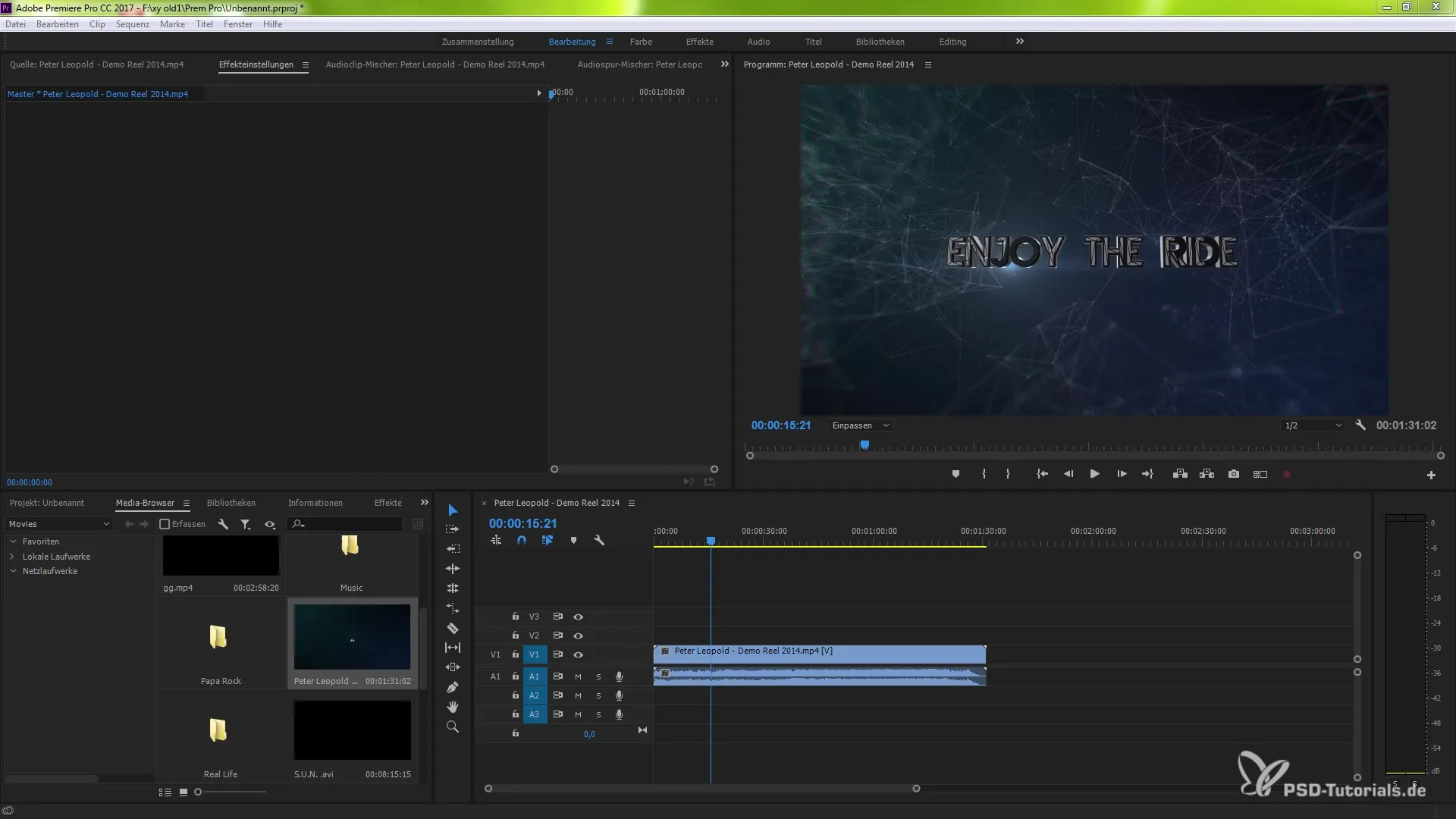
2. 음량을 동적으로 조절하기
클립의 음량을 줄이고 싶다면 오디오 클립 믹서를 통해 할 수 있습니다. 슬라이더를 아래로 끌면 즉시 음량 레벨이 줄어드는 것을 볼 수 있습니다. 이렇게 하면 프로젝트 작업 중 오디오 믹싱이 완벽하게 들리도록 할 수 있습니다.
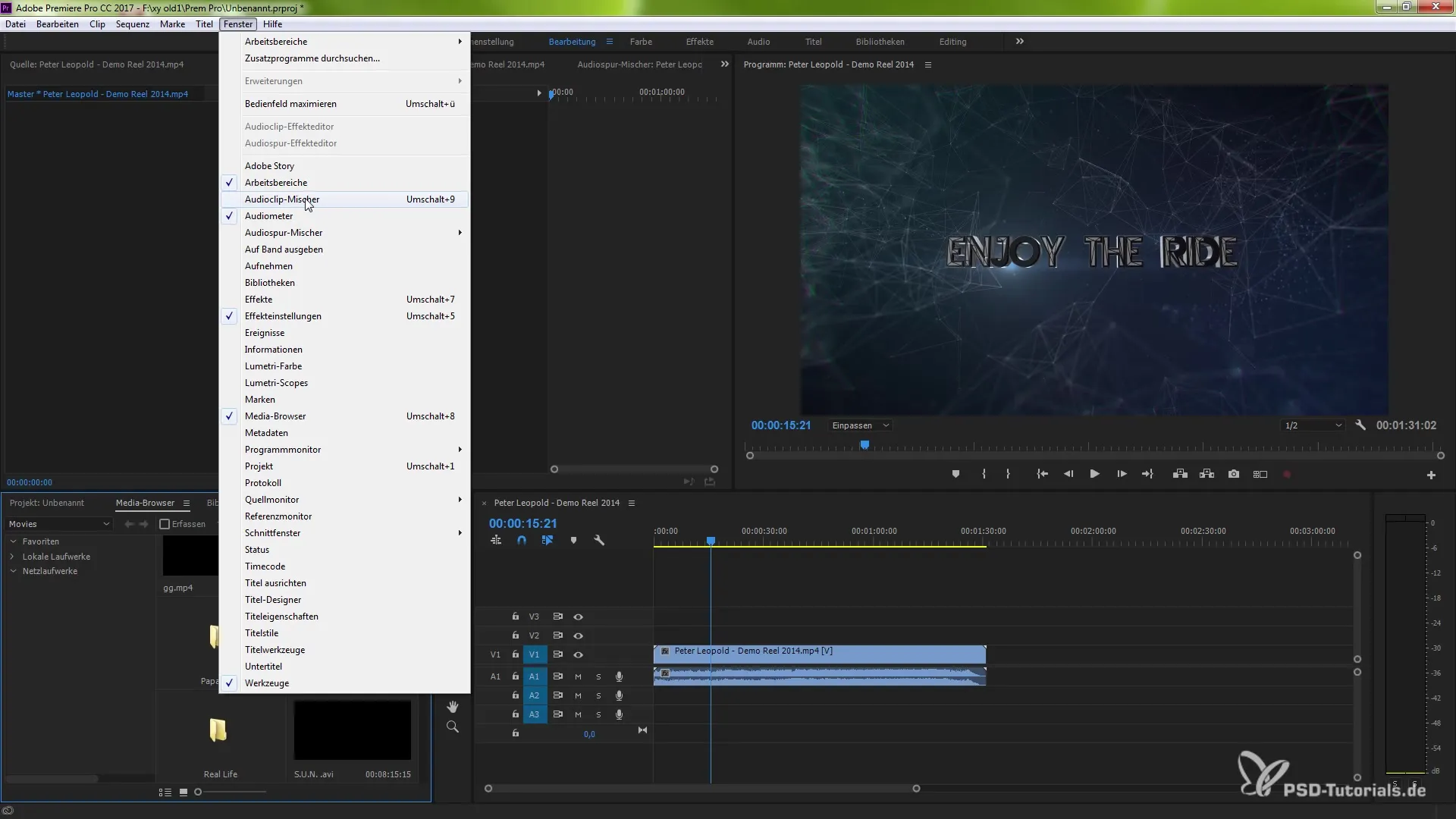
3. 트랙 조정 및 추가하기
추가 오디오 트랙을 추가하고 싶으신가요? 오디오 믹서에서 오른쪽 클릭하고 "트랙 추가"를 선택하세요. 이 트랙은 즉시 나타나며 프로젝트에 더 많은 오디오 요소를 통합할 수 있게 해줍니다. 변경 사항을 되돌리려면 Ctrl + Z (또는 Mac에서 Command + Z)를 누르세요.

4. 웨이브폼으로 오디오 데이터 시각화하기
오디오 데이터의 표현이 개선되었습니다. 이제 Adobe Audition과 유사한 오디오 웨이브폼을 볼 수 있습니다. 이를 통해 시각적 편집이 용이하고 오디오 트랙의 구조를 이해하는 데 도움이 됩니다. 언제든 선택하여 웨이브폼을 분석할 수 있습니다.
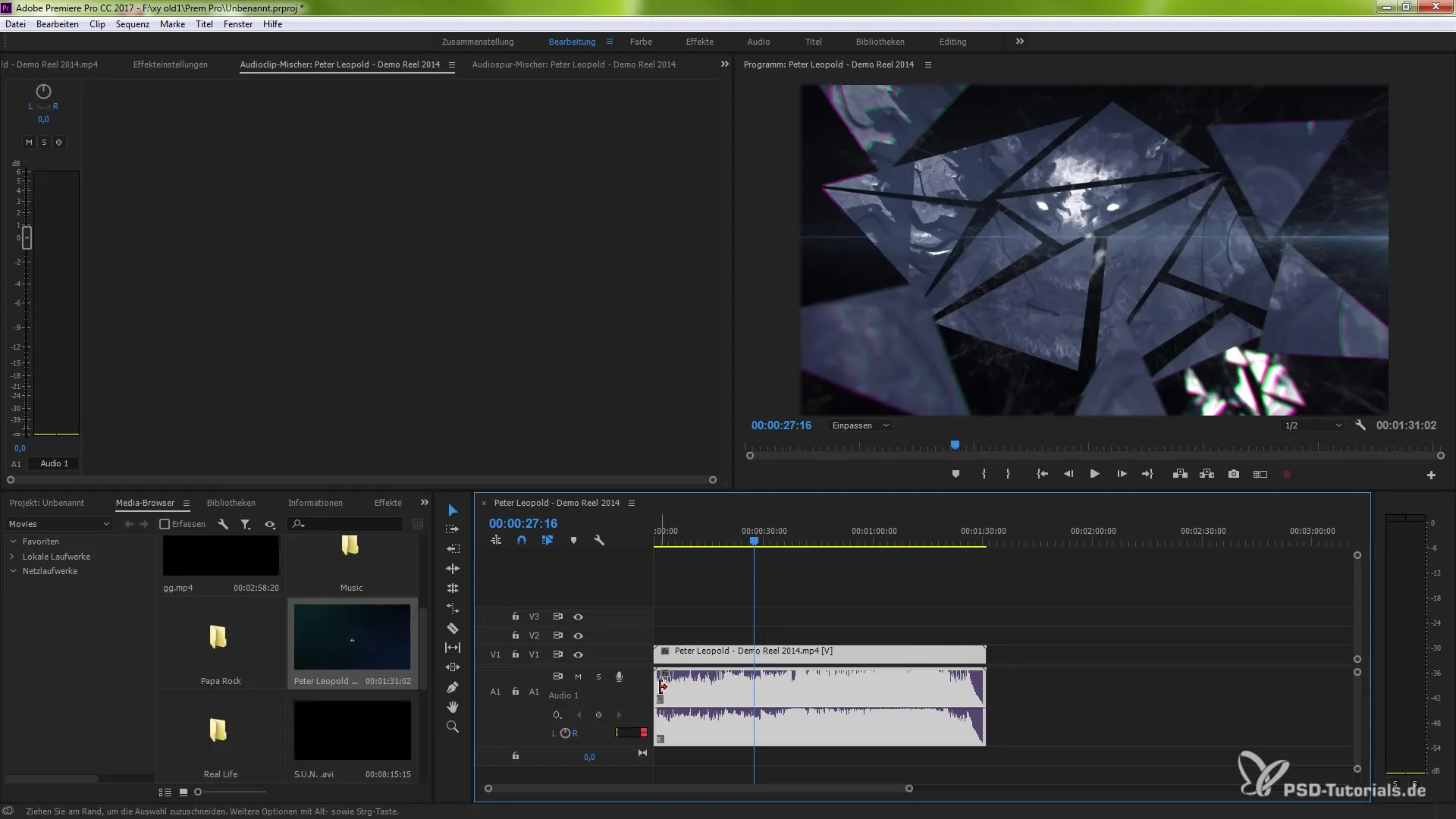
5. 오디오 클립에 대한 색상 지정 변경하기
오디오 웨이브폼의 색상을 조정하여 가시성을 높일 수 있습니다. 오디오 자료를 오른쪽 클릭하고 레이블에 대한 색상을 선택하세요. 이렇게 하면 프로젝트 내의 다양한 오디오 요소에 대한 명확한 시각적 피드백을 얻을 수 있습니다.
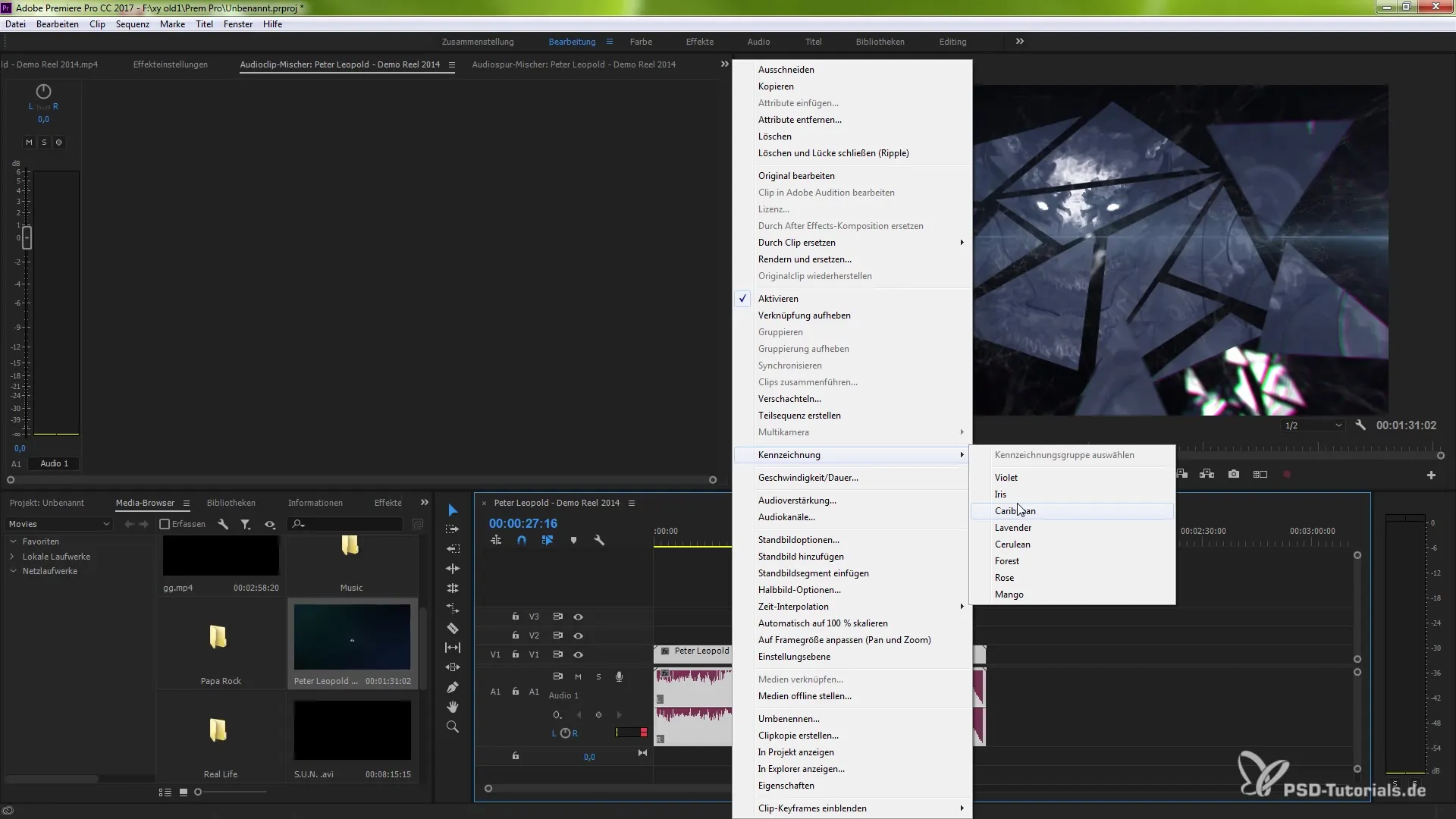
6. VST3 플러그인 추가하기
오디오 믹서로 가서 오디오 플러그인 관리자를 표시하려면 클릭하세요. 타사 VST3 플러그인을 소유하고 있다면 이제 이를 가져와서 프로젝트에서 사용할 수 있습니다. "확인"을 클릭하여 변경 사항을 확인하고 플러그인을 활성화하세요.
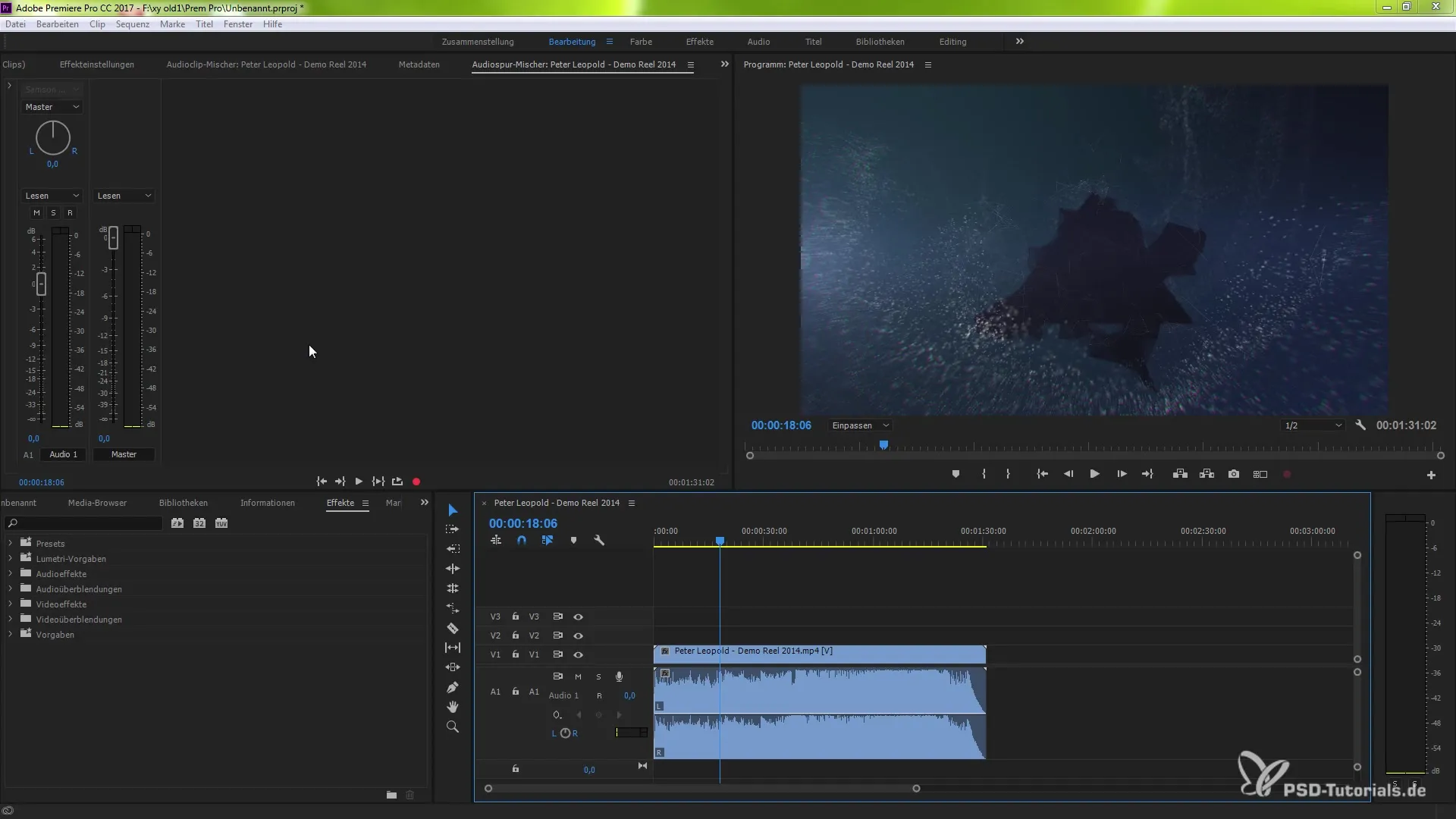
7. 내보내기 시 오디오 채널 구성하기
프로젝트를 내보낼 때 내보내기 대화상자에서 오디오 채널을 구성할 수 있는 옵션이 있습니다. 형식에서 "Quicktime"을 선택하고 새로운 오디오 채널 구성 메뉴를 클릭하세요. 여기에서 스테레오, 모노 또는 5.1 오디오 채널을 정의할 수 있습니다.
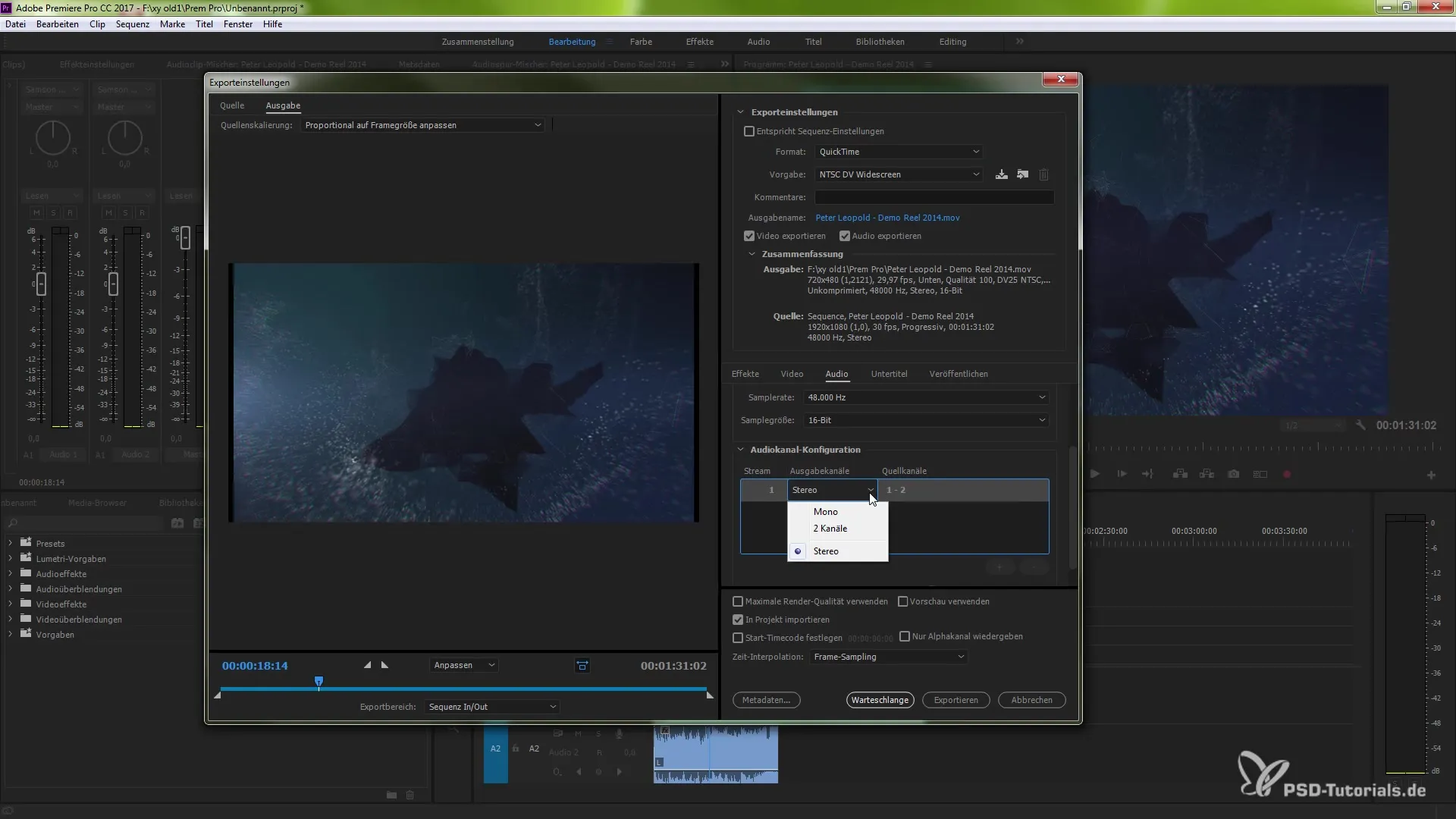
8. 페이드 컨트롤러 사용하기
페이드 컨트롤러를 사용하여 특정 오디오 효과를 하드웨어적으로 제어하세요. "편집" 내에서 페이드 컨트롤러에 대한 기본 설정을 찾을 수 있습니다. 여기에서 다양한 클래스를 구성하고, 심지어 태블릿을 제어 요소로 사용할 수도 있습니다.
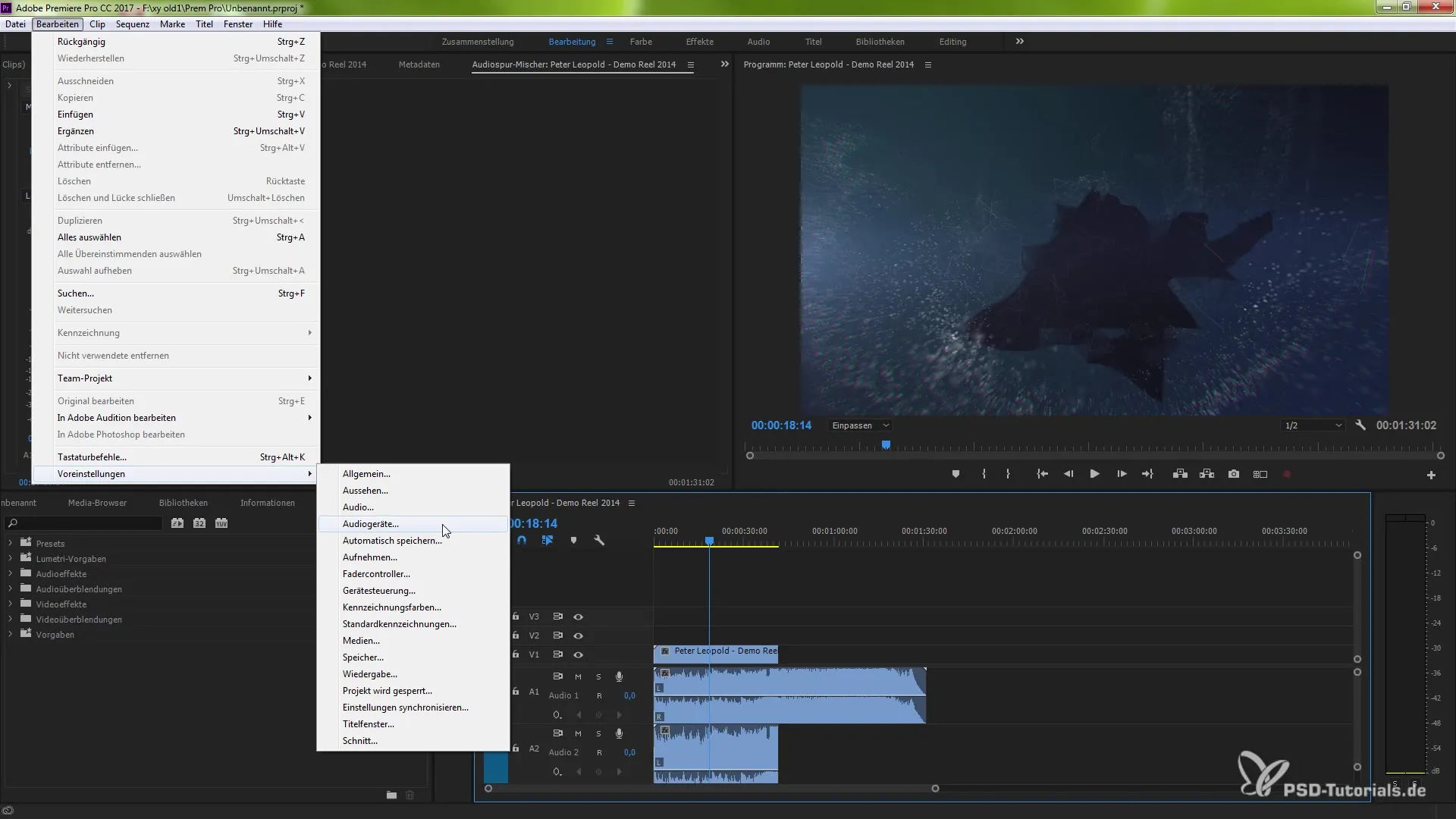
요약 - Premiere Pro CC 7.0의 오디오 개선 사항
Premiere Pro CC 7.0의 오디오 분야의 새로운 기능은 프로젝트의 사운드를 최적화할 수 있는 다양한 도구를 제공합니다. 음량에 대한 더 많은 제어권을 받을 수 있을 뿐만 아니라 개선된 시각적 피드백과 전문 플러그인을 통합할 수 있는 가능성도 제공합니다. 오디오 채널의 조정 및 내보내기 옵션도 크게 개선되었습니다. 이 새로운 기능을 탐색하고 오디오 작업을 새로운 수준으로 끌어올리세요.
자주 묻는 질문
오디오 클립 믹서란 무엇인가요?오디오 클립 믹서는 재생 중에 개별 클립의 음량을 조절할 수 있도록 해줍니다.
오디오 웨이브폼의 색상을 어떻게 변경하나요?웨이브를 오른쪽 클릭하고 "표시"에서 색상을 선택하세요.
VST3 플러그인이란 무엇인가요?VST3 플러그인은 프로젝트에 추가적인 오디오 효과와 악기를 통합하는 확장 기능입니다.
여러 오디오 채널을 어떻게 내보내나요?내보내기 대화상자에서 "Quicktime" 형식을 선택하고 오디오 채널을 구성하세요.
오디오 믹서에서 변경 사항을 되돌릴 수 있나요?네, Ctrl + Z (또는 Mac에서 Command + Z)를 사용하여 변경 사항을 되돌릴 수 있습니다.

